圣誕插畫:AI繪制簡約風格圣誕節插畫
文章來源于 優優教程網,感謝作者 小太小太爺 給我們帶來經精彩的文章!先看看效果圖

首先將插畫分成七個部分(1是地板和墻面,2是左側的圣誕老人,3是圣誕老人身后的窗戶,4是中間的壁爐,5是壁爐上的物品:禮物盒、松樹、圣誕鈴鐺、6是壁爐前地板上的小男孩,7是掛在墻上的外套),繪制的時候按這7部分分別繪制,就可以降低繪制的難度啦,最后再組合到一起就完成了整幅插畫。
教程步驟—
步驟 01
新建一個寬800*高600的畫布,命名為【圣誕節插畫】

步驟 02 制作背景
新建一個寬800*高600的矩形作為插畫的背景,并對齊畫布,填充顏色332e29,新建350*350的圓放在中間偏右的位置(大致偏右即可,插畫完成后可以再調整),填充顏色413e3b。按住shift同時選中矩形和圓形,ctrl+2鎖定兩個形狀的位置。
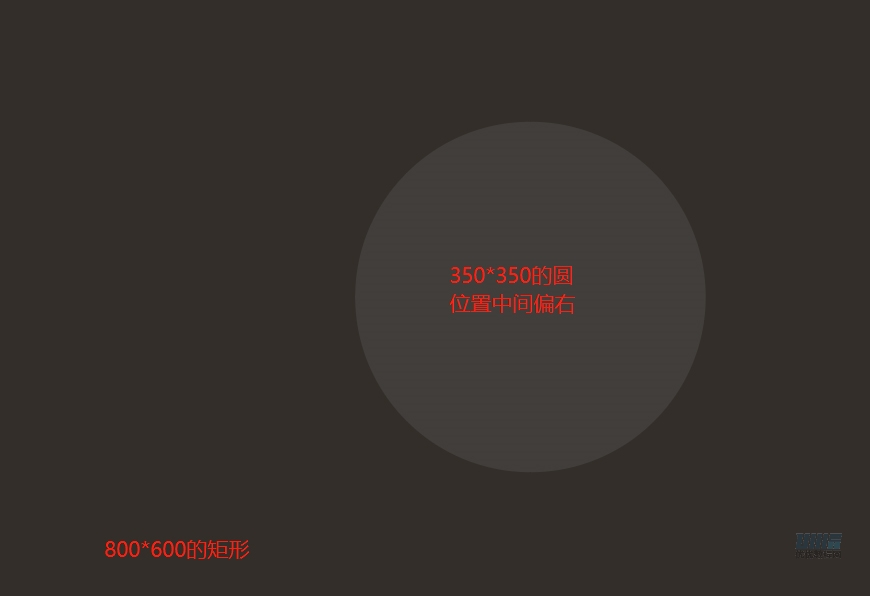
步驟 03 繪制地板
新建圖層,雙擊圖層名稱,命名為“地板”。
繪制一個寬626*高35,圓角17.5的圓角矩形,填充0°線性漸變(左984624→右7a3a1e),左右居中對齊畫板,底部與圓形底對齊。重復兩次ctrl+C、ctrl+F復制兩層,將復制出來的第二個圓角矩形拉長并上移2/3的高度,同時選中復制出來的兩個圓角矩形,執行路徑查找器(shift+ctrl+F9或者點擊窗口→路徑查找器)的“交集”,顏色改為a24e2b,制作地板高光。
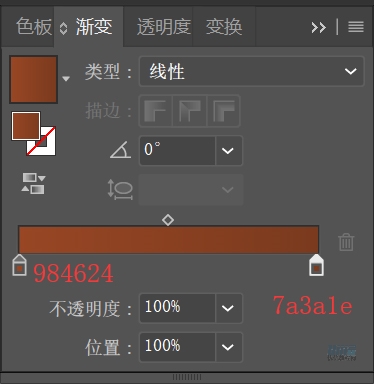
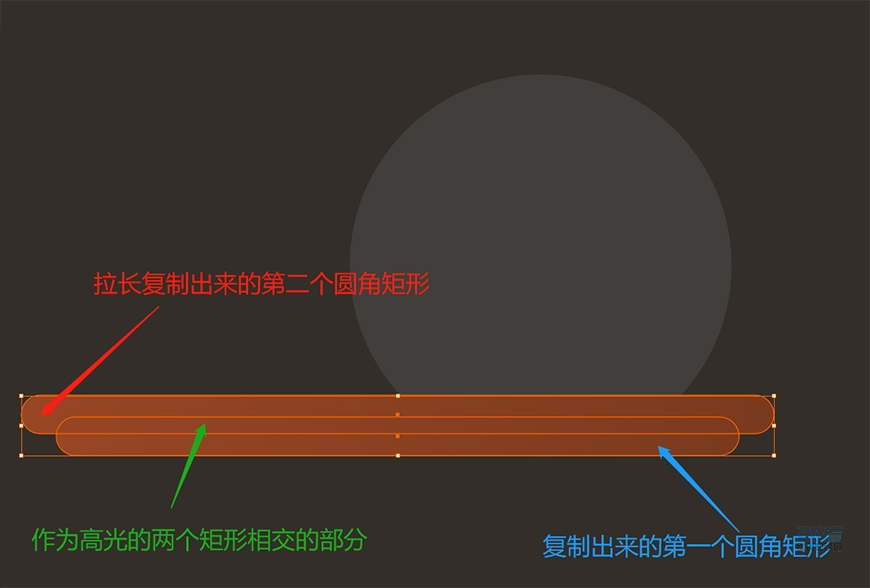
繪制一個寬80*高35,圓角17.5的圓角矩形,顏色8c4628,執行對象→路徑→偏移路徑,位移數值為-6,顏色813f22
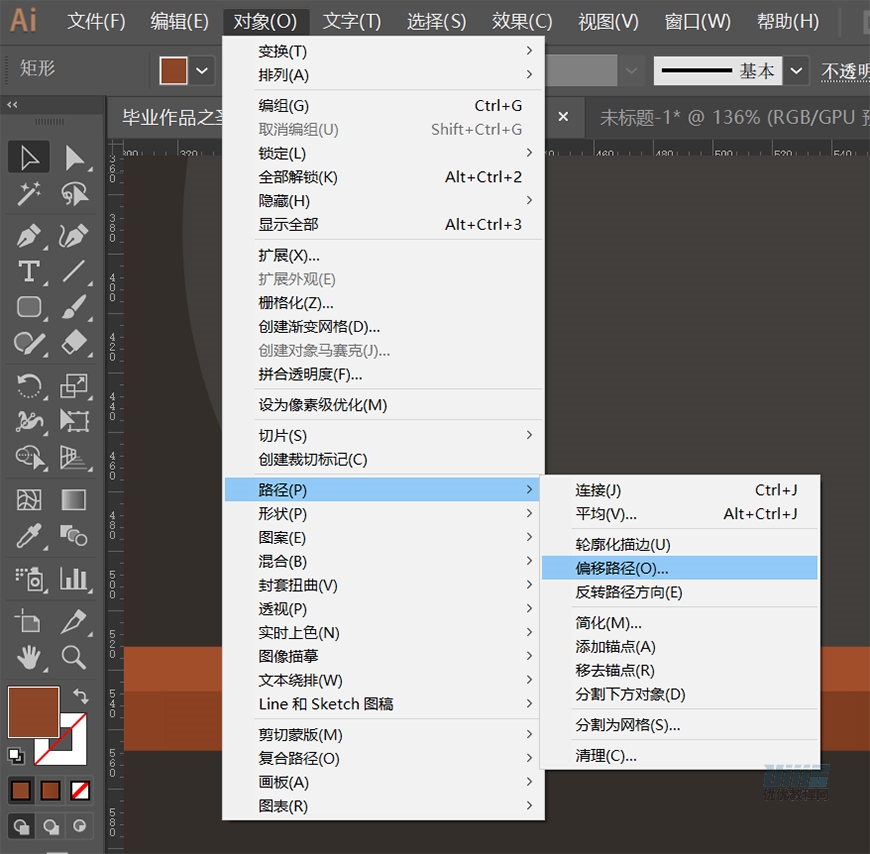
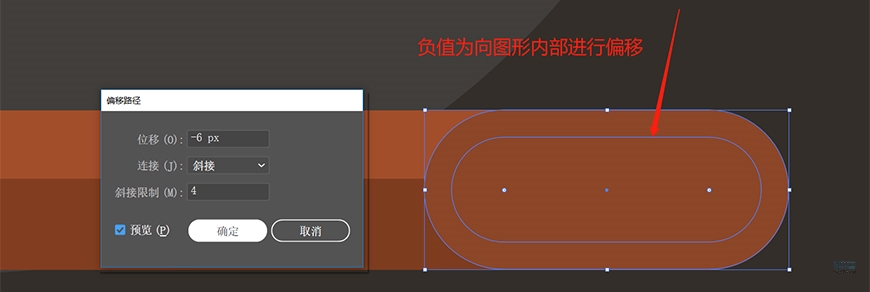
再次執行偏移路徑,位移數值-4,顏色8c4628
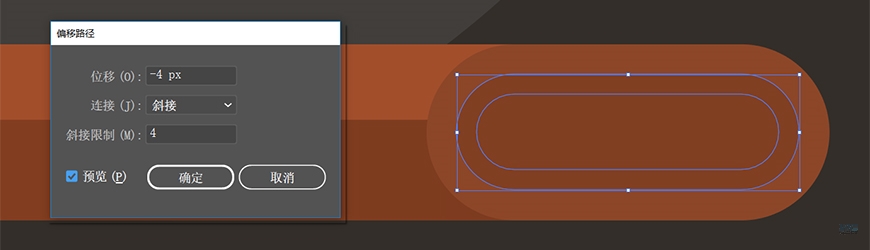
將這3個小的圓角矩形ctrl+G編組并復制兩個,移動到如圖所示位置后右鍵取消編組(編組狀態下不能改變單獨的形狀的顏色,所以這里要取消編組)并改變顏色。
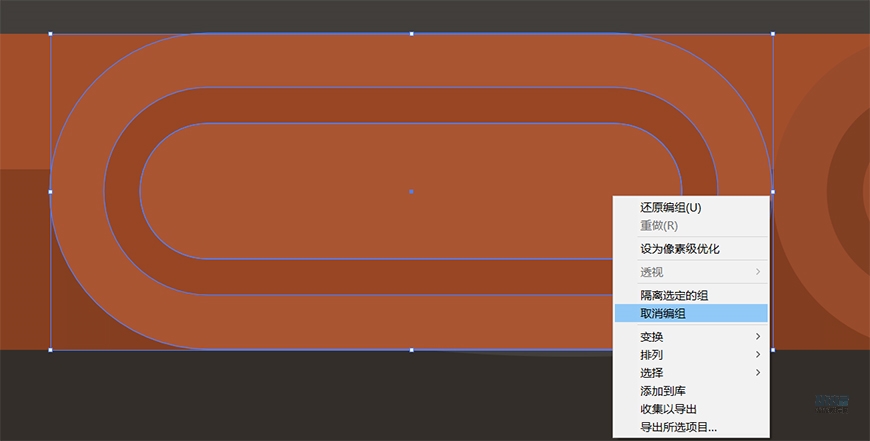
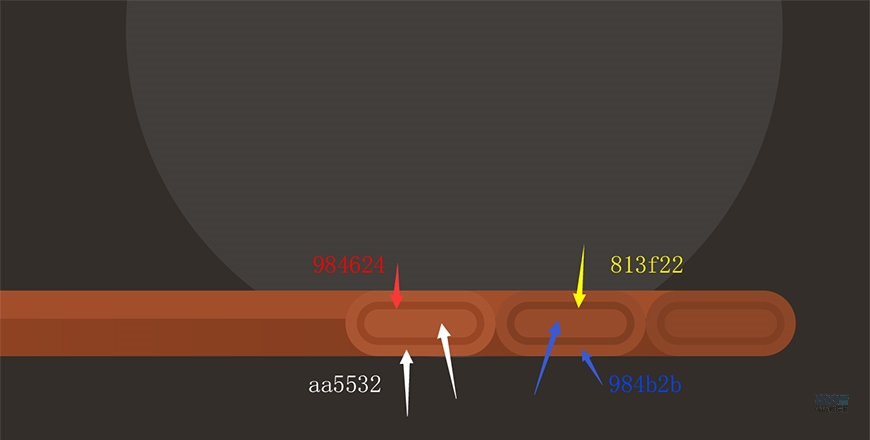
使用鋼筆工具繪制地板上的曲線木紋,開啟描邊顏色、關閉填充顏色,分別繪制3pt的描邊
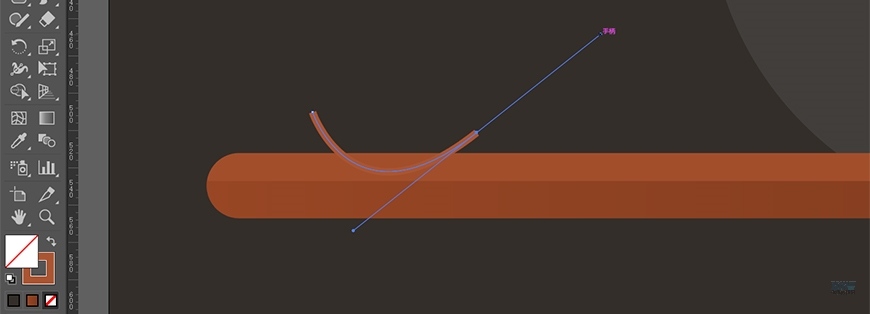
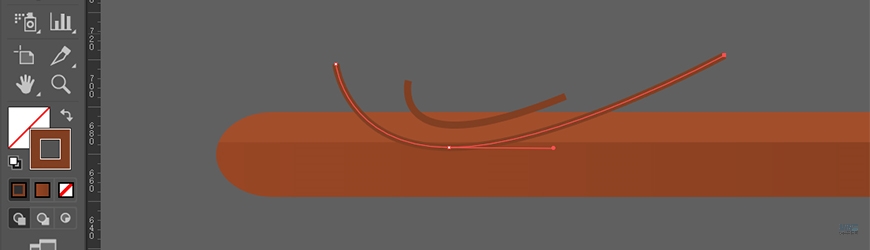
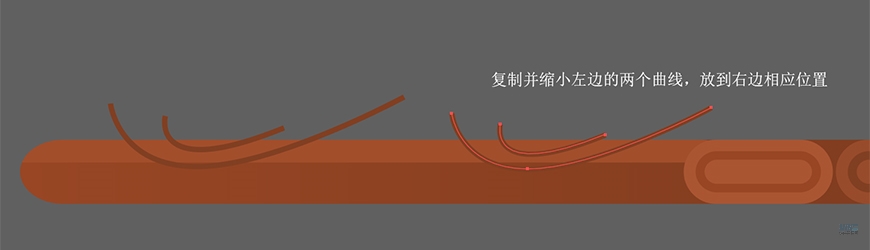
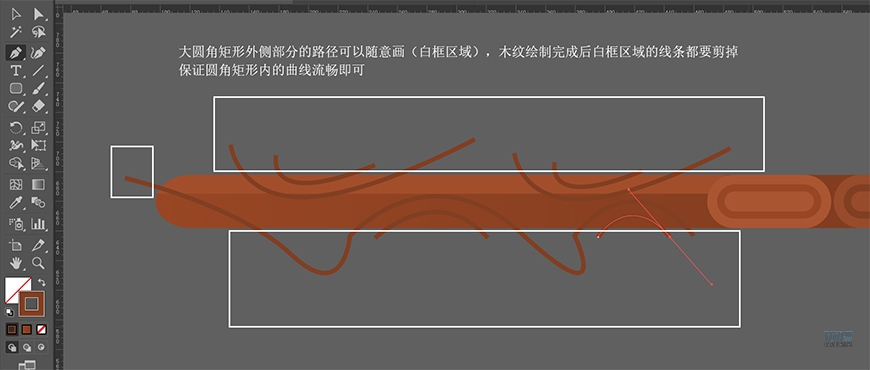
選中繪制的所有曲線,對象→擴展,勾選填充和描邊,將描邊擴展為形狀。然后按住shift選中大圓角矩形,點擊左側工具欄形狀生成器工具,按住alt鍵點擊減去白框中曲線的多余部分。
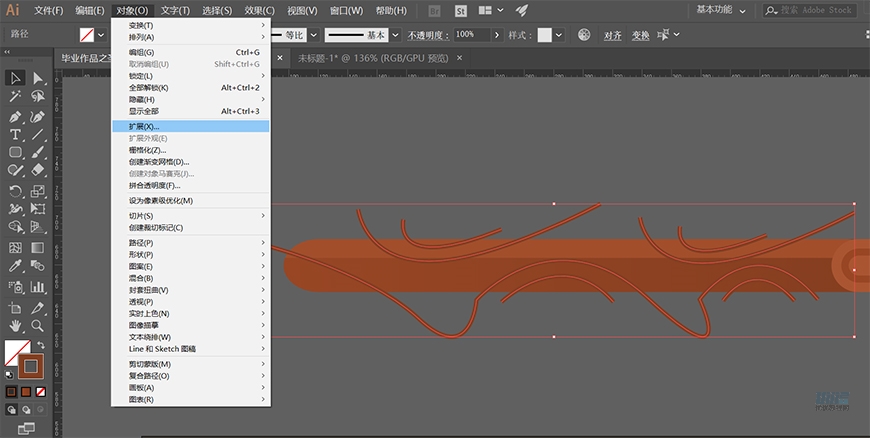
 情非得已
情非得已
-
 Illustrator繪制扁平化風格的建筑圖2020-03-19
Illustrator繪制扁平化風格的建筑圖2020-03-19
-
 Illustrator制作扁平化風格的電視機2020-03-18
Illustrator制作扁平化風格的電視機2020-03-18
-
 Illustrator繪制漸變風格的建筑場景插畫2020-03-12
Illustrator繪制漸變風格的建筑場景插畫2020-03-12
-
 佩奇插畫:用AI繪制卡通風格的小豬佩奇2019-02-26
佩奇插畫:用AI繪制卡通風格的小豬佩奇2019-02-26
-
 插畫設計:AI繪制復古風格的宇航員海報2019-01-24
插畫設計:AI繪制復古風格的宇航員海報2019-01-24
-
 房屋插畫:AI繪制圣誕節主題的房屋插畫2019-01-21
房屋插畫:AI繪制圣誕節主題的房屋插畫2019-01-21
-
 圣誕插畫:AI繪制簡約風格圣誕節插畫2019-01-21
圣誕插畫:AI繪制簡約風格圣誕節插畫2019-01-21
-
 燈塔繪制:AI繪制的燈塔插畫2019-01-21
燈塔繪制:AI繪制的燈塔插畫2019-01-21
-
 時尚船錨:AI繪制鮮花裝飾的船錨圖標2019-01-18
時尚船錨:AI繪制鮮花裝飾的船錨圖標2019-01-18
-
 扁平寶箱圖形:AI繪制游戲中常見的寶箱2019-01-18
扁平寶箱圖形:AI繪制游戲中常見的寶箱2019-01-18
-
 Illustrator制作復古風格的郵票效果2021-03-10
Illustrator制作復古風格的郵票效果2021-03-10
-
 Illustrator制作復古風格的郵票效果
相關文章2112021-03-10
Illustrator制作復古風格的郵票效果
相關文章2112021-03-10
-
 Illustrator繪制扁平化風格的室內效果圖
相關文章15042020-03-19
Illustrator繪制扁平化風格的室內效果圖
相關文章15042020-03-19
-
 Illustrator繪制扁平化風格的建筑圖
相關文章7132020-03-19
Illustrator繪制扁平化風格的建筑圖
相關文章7132020-03-19
-
 Illustrator制作扁平化風格的電視機
相關文章5132020-03-18
Illustrator制作扁平化風格的電視機
相關文章5132020-03-18
-
 Illustrator制作卡通風格的法國建筑圖
相關文章6122020-03-18
Illustrator制作卡通風格的法國建筑圖
相關文章6122020-03-18
-
 Illustrator繪制扁平化風格的辦公室插畫
相關文章9502020-03-12
Illustrator繪制扁平化風格的辦公室插畫
相關文章9502020-03-12
-
 Illustrator繪制漸變風格的建筑場景插畫
相關文章2072020-03-12
Illustrator繪制漸變風格的建筑場景插畫
相關文章2072020-03-12
-
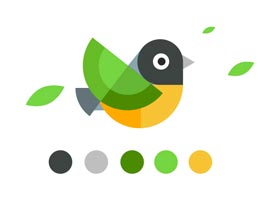 使用七巧板法繪制簡約的插畫作品
相關文章4032019-08-29
使用七巧板法繪制簡約的插畫作品
相關文章4032019-08-29
